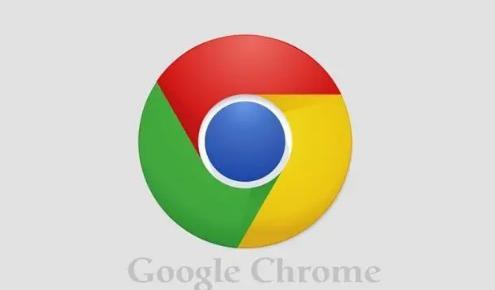
谷歌浏览器有着很多好用的方法来帮助大家使用浏览器,但是当你的电脑提示关于dns不可用的时候你浏览任何的网页都会出现提示错误的情况,很影响大家使用浏览器的流畅程度,那么这个问题该怎么解决呢?感兴趣的朋友一起来看看吧~
IE技巧2023-05-16 10:00:16

QQ浏览器有着很大的使用群体,还有着更多的使用技巧可以帮助大家来解决很多的问题。那么关于青少年模式的使用设置在哪可以完成呢?感兴趣的朋友可以多来看看小编分享的内容,不要错过了分享。
IE技巧2023-05-16 09:53:56

有些朋友在手动安装ie浏览器的时候可能会碰到ie浏览器提示已经安装在此系统上的错误提示了,这是因为我们计算机系统上存在着ie浏览器或是ie浏览器没有卸载干净。下面小编为大家带来了重装ie浏览器的方法,希望可以帮到你。ie浏览器重装教程分享1、按win键开启开始菜单栏,点击控制面板。2、找到程序。3、从弹出的窗口中点击打开或关闭Windows功能。4、找到Internet Explorer 11取消
IE技巧2022-08-01 09:09:06

ie浏览器中内置了自动保存账号密码的功能,可以帮助用户轻松记录下各个账号以及密码。但很多朋友还不清楚这个功能该怎么设置,下面就一起来看看吧!ie浏览器设置自动储存账号密码步骤介绍1、在ie浏览器的右上方点击工具。2、找到Internet选项。3、找到内容版块。4、在自动完成版块中点击右侧的设置。5、自动完成设置里,把表单上的用户名以及密码勾选即可。光说不练,枉学百年,快跟着小编带来的教程动手尝试一
IE技巧2022-07-28 09:14:19

我们在使用ie浏览器进行网上冲浪时,有时浏览器会提醒大家一个安全警告的窗口,上面显示是否只查看安全传送的网页内容,十分影响我们的使用。对于这个问题小编整理了详细的解决方法,一起瞧瞧吧!ie浏览器显示混合内容教程分享1、在ie浏览器中点击右上角的工具,找到Internet选项。2、从弹出的窗口中点击安全选项。3、找到最下面的自定义级别。4、在显示混合内容的下面勾选启用,最后点击确定即可。光说不练,枉
IE技巧2022-07-01 08:57:48

最近有ie浏览器的用户向小编反映,自己在使用浏览器时经常会提示无法安全连接到此页面的情况,很影响大家的使用。那针对这个问题该怎么解决呢?下面就一起来看看吧!ie浏览器提示无法安全连接到此页面解决教程分享1、开启ie浏览器,从浏览器右上方点击齿轮样式的图标,找到Internet选项。2、从弹出的窗口中点击高级版块。3、在高级设置的列表中往下滑找到安全版块,把使用TLS 1.1以及使用TLS 1.2勾
IE技巧2022-06-21 09:04:05

ie浏览器是一款十分经典的浏览工具,在我们使用过程中浏览器总是会自动弹出许多弹窗,有些弹窗会显示广告让人十分心烦。这时我们只需要禁用弹窗即可,一起看看具体的方法吧!IE浏览器禁用弹出窗口教程介绍1、开启ie浏览器,在工具选项中找到Internet选项。2、从Internet选项的窗口中选择隐私。3、将启用弹出窗口阻止程序前面的方面勾选起来,并点击确定就可以了。今天是不是又学会了一个小技巧呢?想要获
IE技巧2021-11-24 09:21:51

搜狗高速浏览器中为大家准备了搜狗安全网址检测的功能,开启该功能后会智能检测或拦截一些有风险的网页。但怎么取消安全网址检测你知道吗?不清楚的朋友就接着往下看吧!搜狗高速浏览器关闭安全网址检测步骤介绍1、开启搜狗高速浏览器,从浏览器右边上方选择三条杠的图标。2、在最下面找到选项按钮。3、这样就可以进入到选项的界面,点击安全设置功能。4、找到常规安全设置,并将搜狗安全网址检测关闭即可。说了这么多,希望小
IE技巧2021-11-09 09:30:08
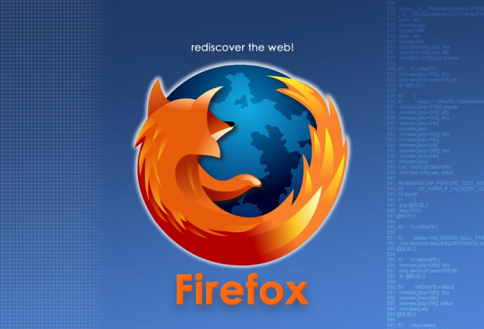
在火狐浏览器中为用户们准备了侧边栏的设计,能够为大家带来更多便利的小工具。但有些朋友不喜欢侧边栏的设计想要关闭该怎么办呢?本期就跟小编一起瞧瞧吧!Firefox浏览器关闭侧边栏方法介绍1、开启火狐浏览器,从浏览器左侧找到侧边栏。2、点击侧边栏右上角的叉号即可将其隐藏。3、并且还可以看到浏览器右上方的显示侧边栏,点击该图标即可隐藏。今天是不是又学会了一个小技巧呢?想要获得更多最新资讯就来IE浏览器中
IE技巧2021-11-09 09:22:22

最近有朋友向小编反映,自己在使用ie浏览器时gif图不播放,给我们造成了十分不好的使用体验。针对这个问题小编为大家整理了详细的解决方法,有需要的朋友就接着往下看看吧!IE浏览器gif图不动解决方法分享1、打开IE浏览器,点击浏览器上方菜单栏中的“工具”按钮,在下方弹出的菜单列表中点击打开“Internet选项”窗口2、在Internet选项窗口中点击头部的“高级”标签切换到高级标签页中3、在高级标
IE技巧2021-10-08 09:19:24

有时我们在使用ie浏览器时,刚打开浏览器就提示服务器正在运行中,从而导致我们无法正常使用。那针对这种问题该怎么解决呢?本期小编为大家带来了详细的解决方法,希望能帮到你。IE浏览器服务器运行中解决方法介绍1、同时按下Win键+R键,打开运行。2、在运行窗口中输入Services.msc,回车或者点击确定,打开服务窗口。3、在服务列表中找到Background Intelligent Transfer
IE技巧2021-08-20 09:30:55

ie浏览器是一款十分经典的浏览工具,一直以来受到了许多朋友的喜爱。但很多朋友在使用时浏览器会一直出现弹出窗口的提示,那这个弹出窗口怎么关闭呢?快跟小编一起往下看看吧!IE浏览器关闭阻止弹出窗口教程介绍1、见到右下角网络图标,右键。2、右击点击网络和共享中心,在右下角的网络图标下。3、本地连接下,打开控制面板主页。4、如下,打开iexx选项。(设置为大图标才见到)5、点击工具栏上的隐私,如下。6、启
IE技巧2021-07-19 09:30:05

ie浏览器是一款许多朋友都在使用的浏览工具,有时我们想要将网页中的视频下载下来,但很多网页都不提供下载的按钮该怎么办呢?为了帮助大家解决问题,下面小编为大家带来了详细的下载方法。IE浏览器储存网页视频方法分享1、打开IE浏览器的“Internet选项窗口”。2、在“常规”选项卡中找到“浏览历史”记录这一项,点击“设置”。3、在“网站数据设置”窗口中点击“查看文件”按钮。4、可以看到里面有很多的图片
IE技巧2021-07-14 09:25:06
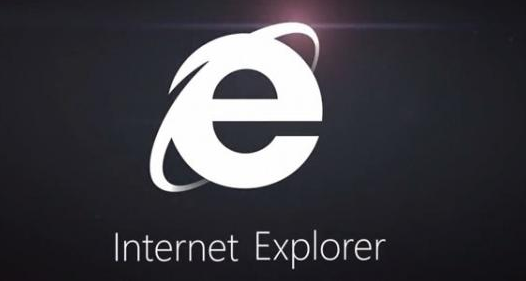
我们在使用ie浏览器登录各种网站时经常需要许多账号以及密码,但有时账号密码太多我们很容易忘记或是记混,因此ie浏览器为用户准备了自动保存账号密码的功能。但最近有朋友发现自己的浏览器无法自动保存,本期就跟小编一起看看具体的解决方法吧!ie浏览器无法保存密码账号解决步骤分享1、打开IE浏览器,点击右上的“工具”图标,选择“Internet选项”;2、在常规页中取消勾选“退出时删除浏览历史记录”,然后点
IE技巧2021-06-21 09:25:03
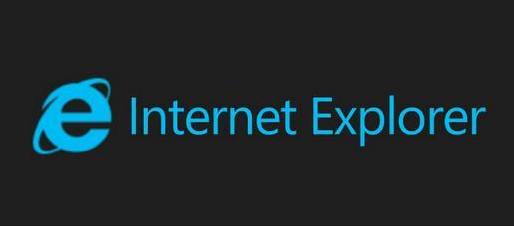
我们普通用户使用ie浏览器时是可以对浏览器中的各项设置进行修改,但是这种修改的权限是比较低的,很容易被别的软件所篡改。想要拥有更高权限的修改我们可以通过组策略来设置浏览器,快来跟小编一起往下瞧瞧具体的方法吧!IE浏览器使用组策略方法分享1、点击左下角的“开始”图标打开开始菜单栏,在开始菜单栏的输入框中输入“编辑组策略”;2、在搜索结果页中双击“编辑组策略”;3、在组策略窗口中依次点击左侧的“用户配
IE技巧2021-05-25 09:25:02
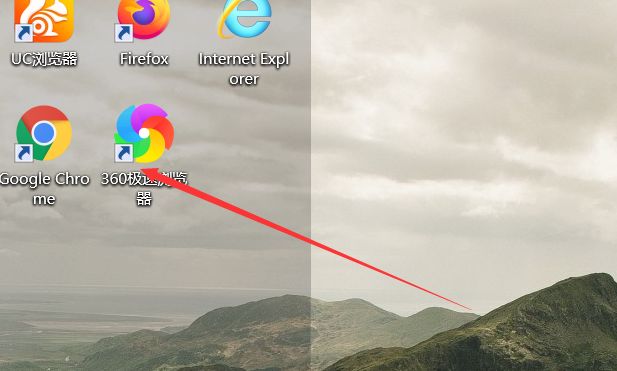
相信大家在使用浏览器冲浪的时候会看到很多外国的语言,这时候我们就需要翻译软件去转换成中文,特别的麻烦。那么浏览器怎么使用百度翻译?下面小编将为你带来添加百度翻译的安装方法。如何在浏览器里直接使用百度翻译1、先打开浏览器;2、输入百度翻译的官网,进入百度翻译;3、点开网页右上角的“插件下载”,会弹出一些浏览器,这里选择你需要安装插件的浏览器即可;4、安装方法有两种,一是直接拖进浏览器,二是双击插件,
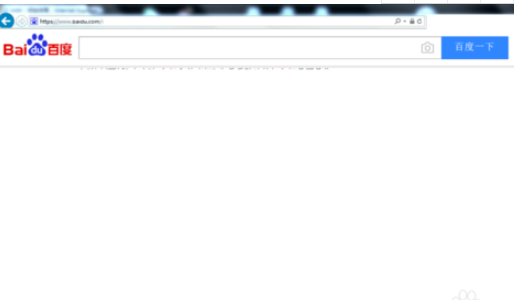
在我们使用ie浏览器时,多多少少都会遇见一些问题,比如当我们想要设置打印页面该怎么去设置呢,下面跟着小编一起来看看吧。1.首先打开IE浏览器2.点击浏览器右上角的工具图标3.然后选择打印再点击页面设置4.打开的页面设置页面可以选择纸张规格大小的设置5.也可以点击设置页边距6.下面可设置页眉页脚和字体,设置完点击确定按钮。以上就是IEfans小编今日为大家带来的ie浏览器设置打印页面步骤,更多浏览器

经常使用IE8开发工具的开发人员可能会遇到这么一种去情况:按F12时任务栏里出现开发人员工具的任务,但是开发人员工具窗体不弹出,也不出现在IE8里,重装IE88后还是存在此问题。在网络上看到也经常看到有人求助,说IE8的开发人员工具不见了,或IE8的开发人员工具无法使用了!很是着急!解决办法其实非常简单:1、在IE8开发工具任务栏图标上的缩略图上点右键-最大化,然后就出来了。2、Crtl+P可以出

windows xp系统如何卸载自带IE浏览器很多小伙伴们都不清楚,接下来小编带来卸载自带IE浏览器的方法分享。希望可以帮助到大家。xp系统卸载IE浏览器步骤如下:1、点击开始按钮—控制面板,双击打开“添加或删除程序”;2、点击“添加/删除Windows组件”,弹出Windows组件向导;3、将“Internet Explorer”前面的勾去除,点击下一步;4、进入配置组件进程,等待处理完成;5、
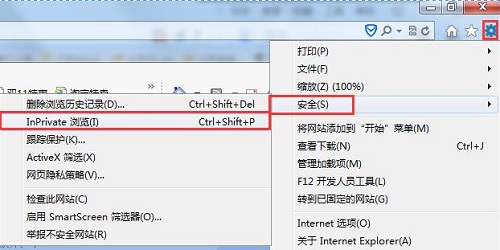
很多人认为IE没有无痕浏览模式,其实错了,开启IE浏览器无痕模式就是InPrivate浏览模式。InPrivate浏览可在浏览网页的时候不会在 Internet Explorer 中留下任何隐私信息痕迹(即无痕浏览)下面是两种开启IE浏览器无痕InPrivate浏览模式的方法:1、任意打开一个页面,从“新建选项卡”页面或通过按 Ctrl+Shift+P 来启动 InPrivate 浏览。2、就是使